Jak naprawić sklep treści LG, który nie działa
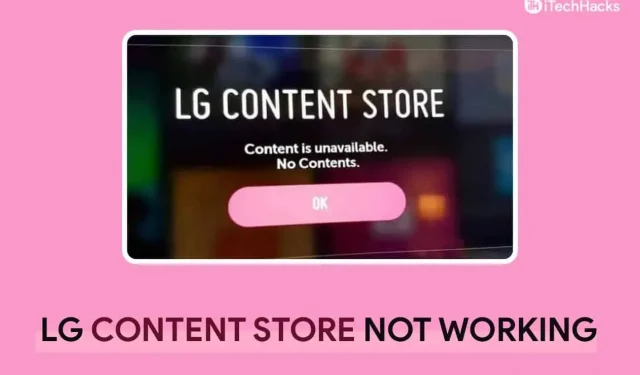
LG Content Store to sklep z telewizorami LG Smart TV, podobnie jak sklep Google Play dla telefonów. Użytkownicy mogą pobrać aplikacje takie jak Disney Plus, Netflix i Amazon Prime Video za pośrednictwem tego sklepu na swoje telewizory LG Smart TV. Chociaż w sklepie LG Content Store jest dużo treści, wiele osób mówi ostatnio, że sklep LG Content Store nie działa prawidłowo na ich telewizorach. Ten poradnik jest przeznaczony dla osób, które mają podobny problem ze smartfonami LG.
Treść:
Naprawianie niedziałającego sklepu treści LG
Tutaj omówimy wszystkie kroki, które możemy podjąć, aby przywrócić działanie LG Content Store.
Sprawdź swoje połączenie z internetem
Powolne połączenie internetowe to pierwszy powód, dla którego możesz mieć problemy z LG Content Store. Sprawdź szybkość swojego łącza internetowego. Ten problem najprawdopodobniej wystąpi, jeśli połączenie internetowe jest zawodne. Aby rozwiązać problem niestabilnego połączenia internetowego, spróbuj przenieść router bliżej telewizora. Jeśli to nie pomoże, zrestartuj router.
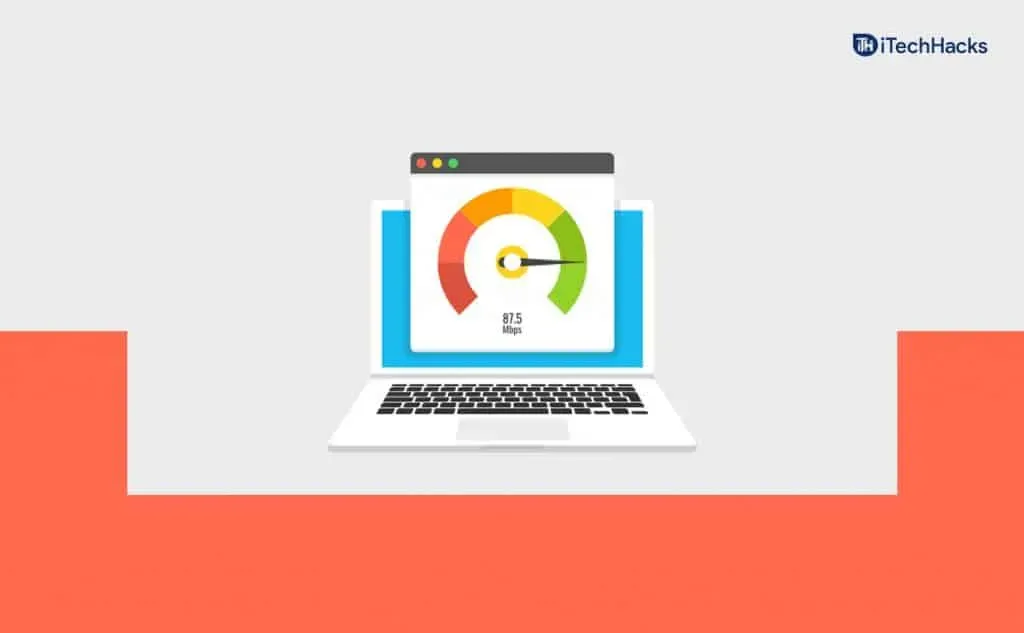
Jeśli problem nie występuje z powodu wolnego internetu, prawdopodobnie przyczyną jest coś innego. Jeśli problem nie jest związany z niestabilnym Internetem, powinieneś przejść do innych kroków rozwiązywania problemów wymienionych w tym artykule.
Uruchom ponownie telewizor
Możesz napotkać problem z powodu błędów i niektórych usterek technicznych. Problemy te można rozwiązać, po prostu ponownie uruchamiając telewizor. Aby to zrobić, wykonaj kroki podane poniżej:
- Najpierw wyłącz telewizor LG Smart TV. Po wyłączeniu telewizora wyjmij wtyczkę z gniazdka i przytrzymaj przez kilka sekund przycisk zasilania.
- Teraz wyłącz telewizor na kilka minut.
- Następnie włóż wtyczkę do gniazdka i włącz telewizor.
- Po włączeniu telewizora możesz korzystać z LG Content Store na telewizorze i instalować aplikacje.
Ustaw DNS ręcznie
Inną rzeczą, którą możesz spróbować zrobić, to ręcznie skonfigurować DNS. Aby ręcznie skonfigurować DNS, aby naprawić niedziałający LG Content Store, wykonaj następujące kroki:
- Przejdź do ustawień na ekranie sklepu z zawartością LG.
- W menu Sieć ustawień sklepu LG Content Store znajdź opcję Zaawansowane i sieć .
- Kliknij przycisk „ Edytuj ” reprezentowany przez opcję „ Zaawansowane i sieć”.
- Następnie odznacz opcję „Zainstaluj automatycznie” w oknie, które zostanie otwarte . Następnie przejdź do sekcji DNS . Tutaj zamień DNS na „ 8.8.8.8 ” i potwierdź to.
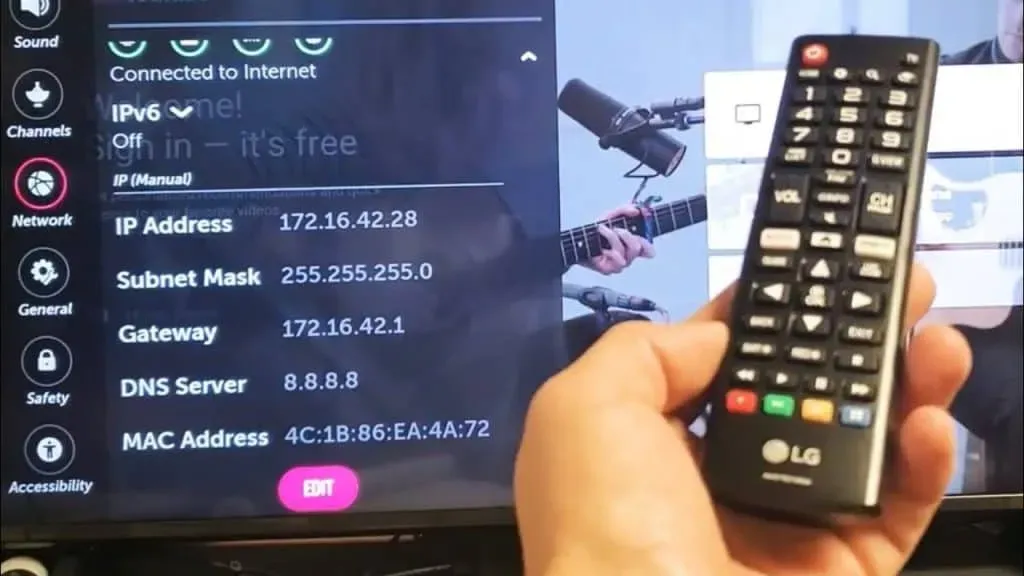
W ten sposób będziesz mógł ręcznie ustawić DNS i naprawić problem ze sklepem treści LG.
Zaktualizuj oprogramowanie sprzętowe telewizora LG.
Możesz również napotkać problem z powodu przestarzałego oprogramowania telewizora. Powinieneś spróbować zaktualizować swój telewizor i rozwiązać problem z niedziałającym sklepem treści LG. Poniżej przedstawiono kroki, aby zaktualizować oprogramowanie sprzętowe telewizora.
- Naciśnij przycisk „ Ustawienia ” na pilocie telewizora.
- W aplikacji Ustawienia przejdź do sekcji Ogólne . Jeśli sekcja Ogólne nie jest dostępna, znajdziesz ją w sekcji Wszystkie ustawienia .
- W sekcji Ogólne przewiń w dół do opcji Informacje o tym telewizorze i wybierz ją.
- Tutaj znajdziesz najnowszą aktualizację. Kliknij przycisk Pobierz i zainstaluj , aby pobrać aktualizację i zainstalować ją na swoim komputerze.
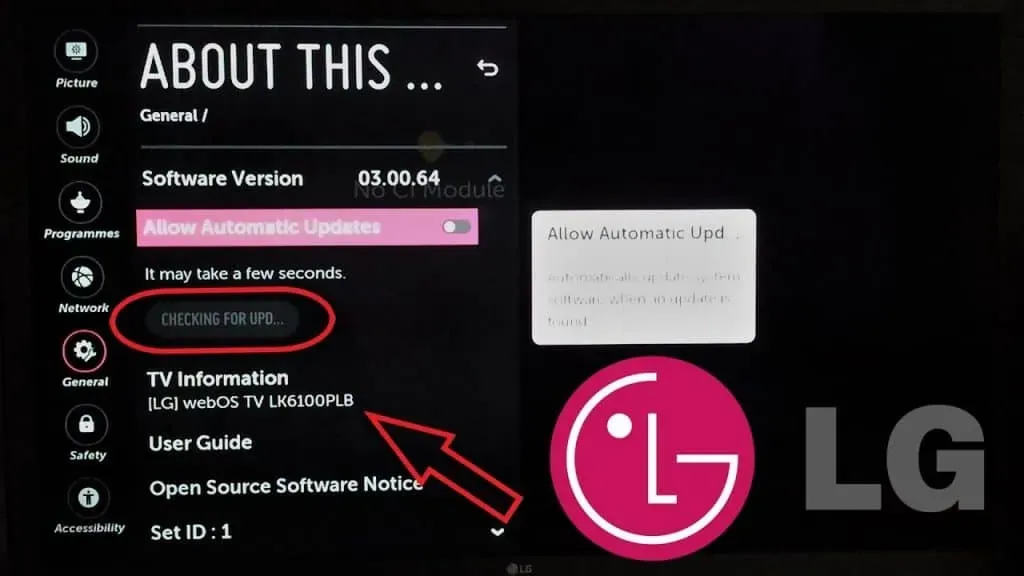
Spowoduje to aktualizację oprogramowania sprzętowego telewizora i najprawdopodobniej naprawi występujący problem.
Zresetuj telewizor
Jeśli nadal masz problemy ze sklepem LG Content Store w telewizorze LG Smart TV, spróbuj zresetować go do domyślnych ustawień fabrycznych. Wykonaj poniższe czynności, aby ponownie uruchomić telewizor:
- Na pilocie telewizora naciśnij przycisk „Ustawienia” .
- Z menu Ustawienia wybierz sekcję Ogólne . Jeśli nie znalazłeś sekcji „ Ogólne ”, przejdź do sekcji „ Wszystkie ustawienia ”, a znajdziesz tam tę opcję.
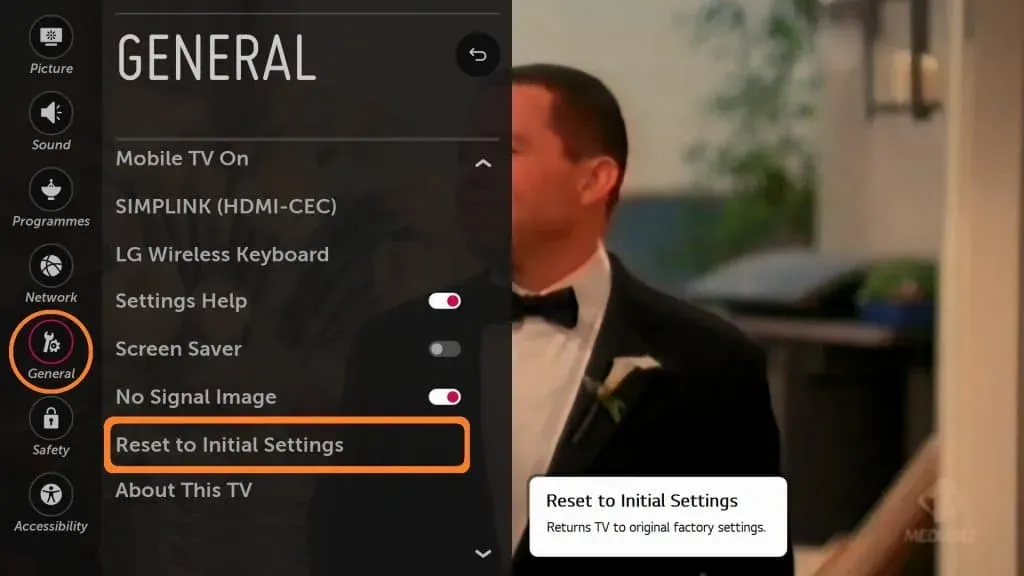
- Tutaj wybierz Odpocznij do ustawień początkowych , a gdy zostaniesz poproszony o potwierdzenie zresetowania urządzenia, potwierdź swoją decyzję. W ten sposób powinno być możliwe ponowne uruchomienie telewizora, a problem najprawdopodobniej zostanie rozwiązany.
Skontaktuj się z pomocą techniczną telewizorów LG
Jeśli żaden z powyższych kroków nie zadziałał, a sklep LG Content Store nadal nie działa, prawdopodobnie powinieneś skontaktować się z pomocą techniczną LG TV. Zespół wsparcia przyjdzie do ciebie i będzie w stanie pomóc ci z twoim problemem.
Często zadawane pytania
Co powinienem zrobić, jeśli w telewizorze LG Smart TV brakuje sklepu LG Content Store?
Jeśli w telewizorze LG Smart TV brakuje sklepu LG Content Store, może to być spowodowane niewłaściwą lokalizacją. Jeśli brakuje LG Content Store, spróbuj znaleźć właściwą lokalizację. Aby to zrobić, wykonaj kroki podane poniżej:
- Na pilocie telewizora LG naciśnij przycisk „ Ustawienia ”, a następnie wybierz „ Ogólne ”.
- W sekcji Ogólne przejdź do lokalizacji.
- Tutaj wprowadź swoją lokalizację ręcznie, a następnie uruchom ponownie telewizor.
Dlaczego nie mogę pobierać aplikacji na telewizor LG?
Pobieranie aplikacji na telewizor LG może nie być możliwe z powodu pewnych problemów, które mogą wystąpić podczas korzystania ze sklepu LG Content Store. Postępując zgodnie z powyższymi krokami, będziesz w stanie rozwiązać problemy ze sklepem z zawartością LG i pobierać do niego aplikacje.
Oto jak sprawić, by LG Content Store działał na telewizorze LG Smart TV, jeśli wcześniej nie działał. Możesz napotkać ten problem z różnych powodów, a jeśli tak się stanie, możesz wykonać czynności opisane w tym artykule, aby go naprawić. Nie krępuj się udostępnić go znajomym w mediach społecznościowych.



Dodaj komentarz